特定来場者通知とは
特定来場者通知とは、開催日当日、指定した申込者が受付済みになったタイミングで、
指定した担当者のアドレスへメールで通知を送ることができる機能です。
申込者1名に対して、最大5名分の通知先アドレスを設定できます。
商談やお得意様へのアプローチにご利用ください。
目次
● 特定来場者通知の設定方法
・個別に設定する
・複数の申込者を選択し、一括で設定する
● 通知メッセージの設定・編集
● 受付時の通知について
・メールでの通知
・受付完了画面(アプリ/PC)での通知
● 通知頻度について
■ 特定来場者通知の設定方法
〈個別に設定する方法〉
特定来場者に設定したい申込者を選択し、個別に通知先を設定する手順です。
【1】申込者一覧より、該当の申込者の「詳細情報」から「申込者情報編集」へ進みます。
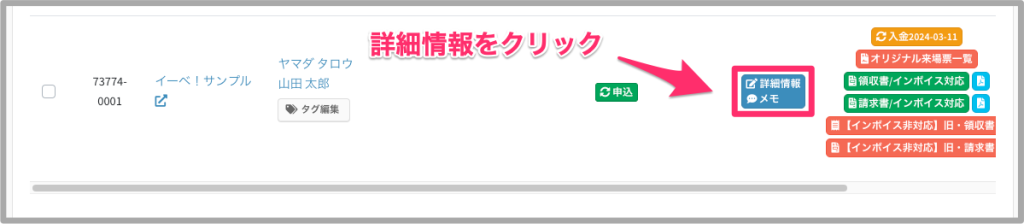
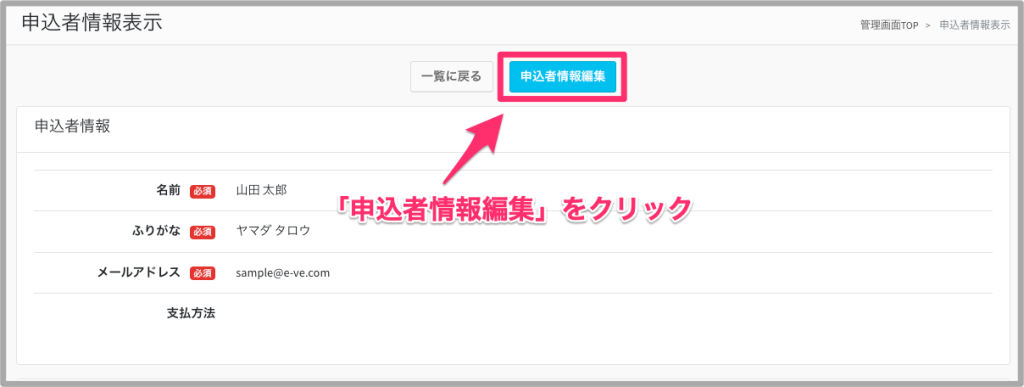
【2】特定来場者通知メールアドレスにアドレスを追加します。※最大5名まで

【3】追加完了後、保存ボタンをクリックしてください。
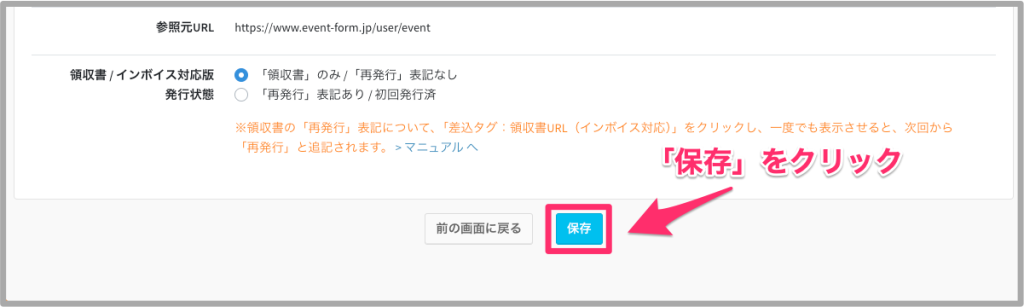
〈複数の申込者を選択し、一括で設定する方法〉
特定来場者に設定したい申込者を複数選択し、まとめて通知先を設定する手順です。
【1】申込者一覧にて、該当の申込者を選択します。申込者を選択すると、画面下部に「特定来場者通知メール設定」ボタンが表示されるので、クリックしてください。
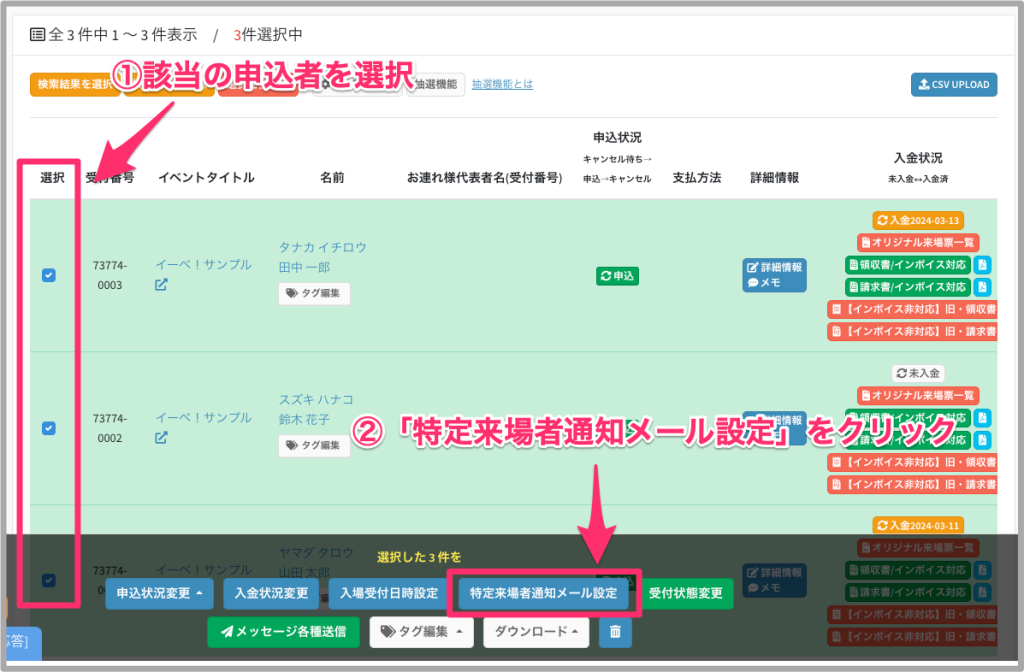
【2】特定来場者通知を行うメールアドレスを入力し、「登録する」をクリックしてください。
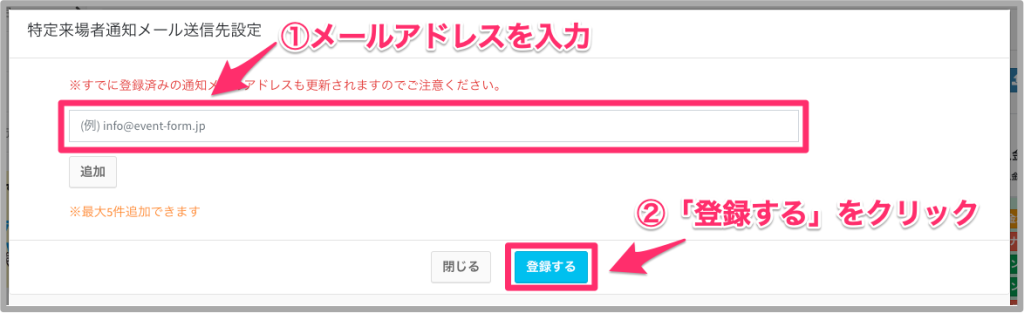
■ 通知メッセージの設定・編集方法
特定来場者の受付時に表示されるメッセージ内容について、以下の手順で設定できます。
【1】イベント管理画面から該当イベントの「入退場管理/当日」を選択してください。(事前に特定来場者通知の設定が必要です)
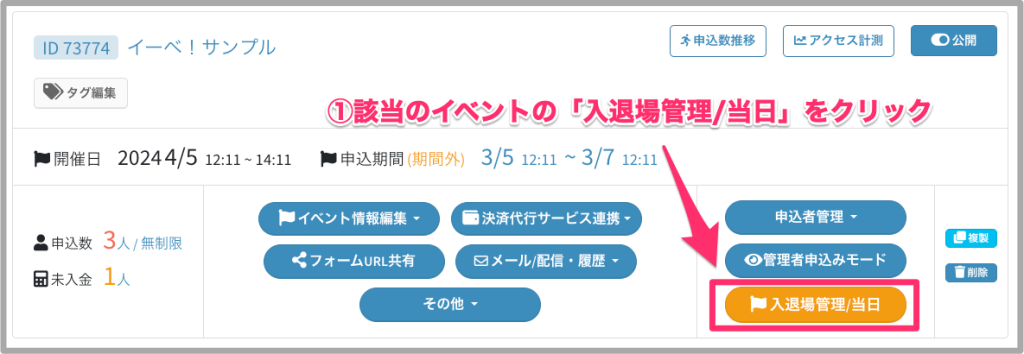
【2】「表示項目設定」の画面から「【受付時】表示項目をクリック」し、項目の「特定来場者メッセージ設定」を任意に変更してください。
※特定来場者が受付を行った際、何も編集しない場合は「※特定来場者に登録されています。」と表示されます。
編集する場合は「100字以内」でご記入ください。
また、「初期メッセージ:※特定来場者に登録されています。」を消去すると、何も表示されません。
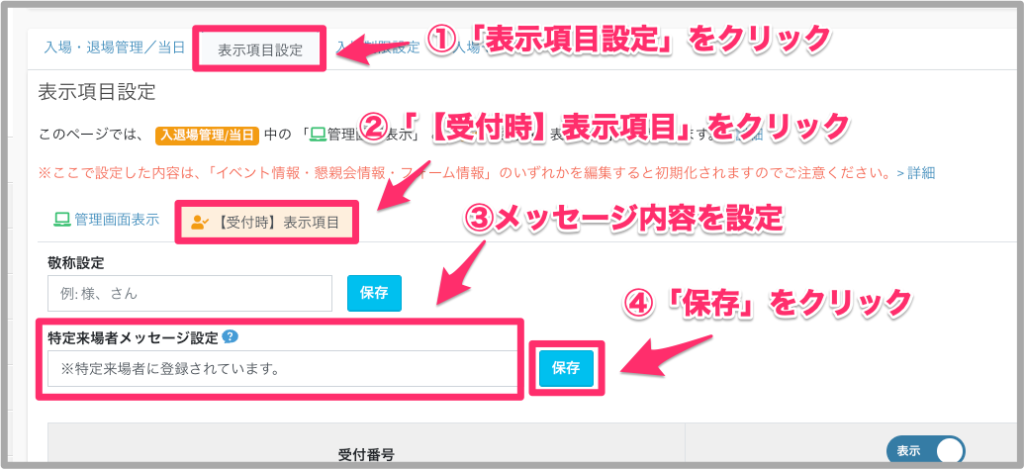
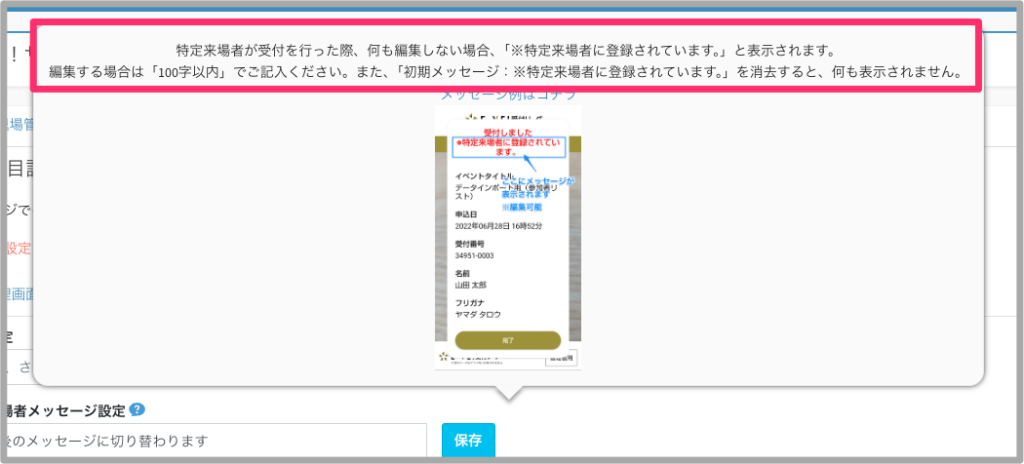
〈メッセージサンプル〉
- お伝えすることがございます
- お渡しするものがあります
- 責任者に連絡してください
〈メッセージのコツ〉
受付時、来場者も受付画面を確認するシチュエーションの場合は、読んで、差し障りのない内容にしておくと安心です。
受付担当者のみが画面確認をする場合は、「特定来場者に対してすべきこと」を具体的に記載しておくと、開催当日に誰が居合わせたとしても漏れのない対応に繋がります。
【3】特定来場者メッセージの内容を編集・保存後に画面の更新をし、編集後のメッセージ内容になっていることを確認してください。
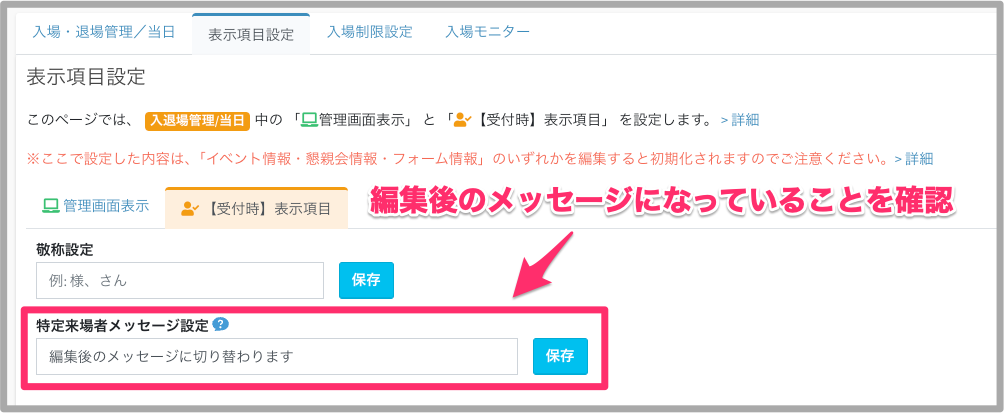
【4】特定来場者通知設定されている申込者のQRコードを読み取ると、設定したメッセージ内容が表示されます。
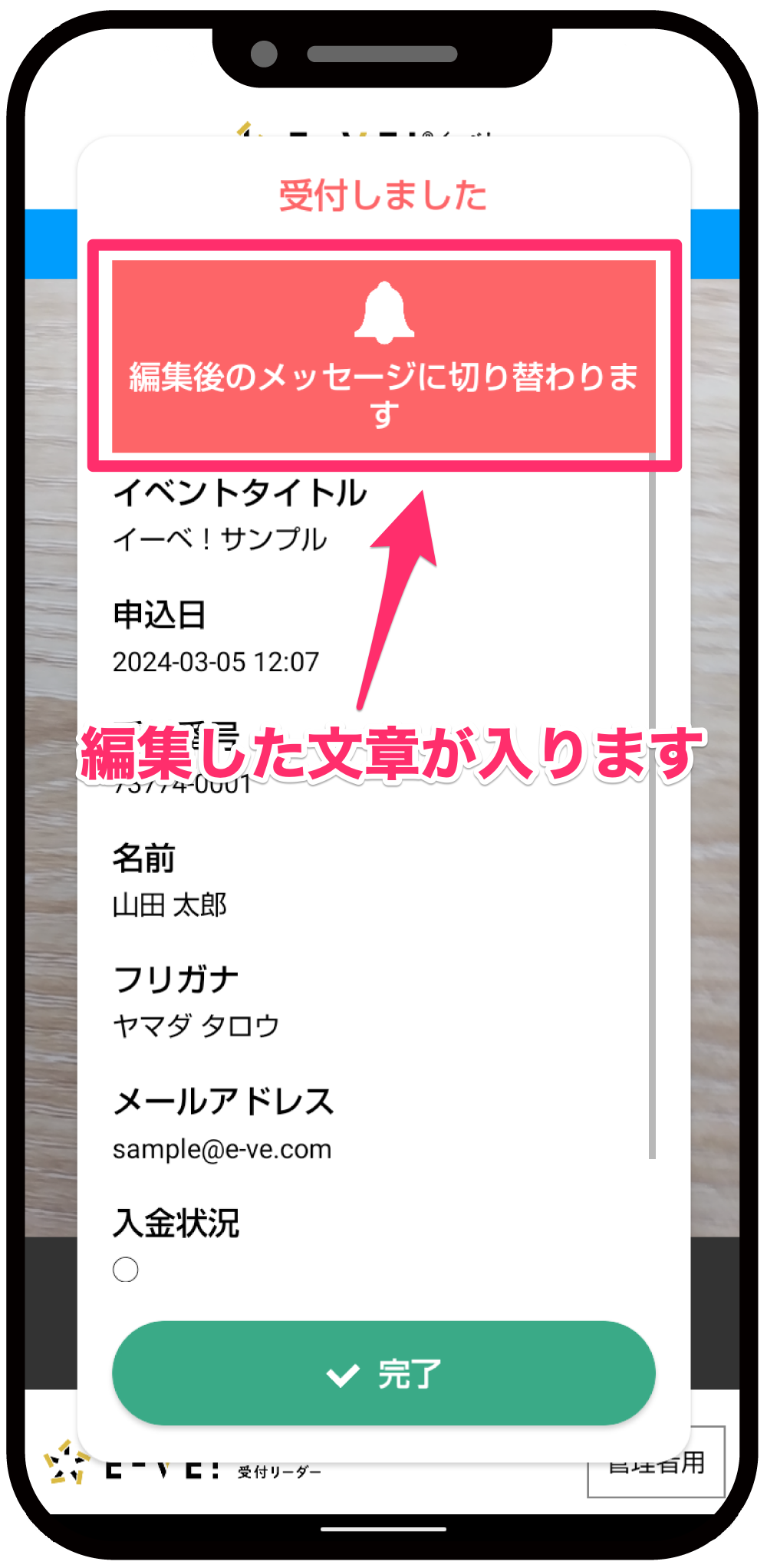
■ 受付時の通知について
〈メールでの通知〉
イベント当日、特定来場者通知を設定した申込者のステータスが受付済みになると、設定したメールアドレスに来場通知が届きます。
▼ 通知メールサンプル
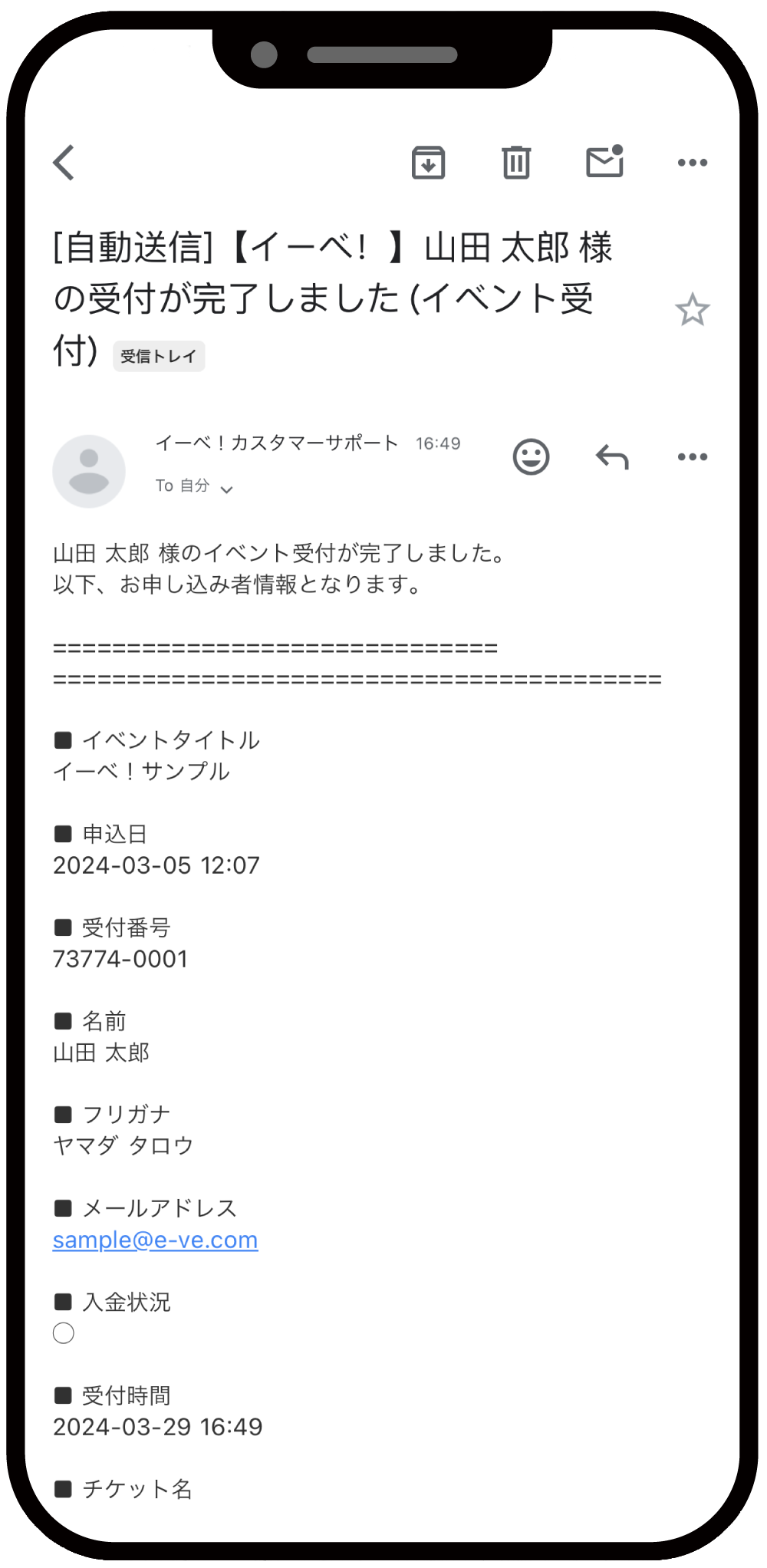
※なお、メールに記載されている申込者情報(項目)は、管理画面の「入退場管理/当日」>「表示項目設定」>「【受付時】表示項目」で設定している内容です。
〈受付完了画面(アプリ/PC)での通知〉
受付時の画面で「※特定来場者に登録されています。」というメッセージが表示されます。
尚、このメッセージを編集することができます。 >> 編集方法を見る
▼アプリで受付時の表示
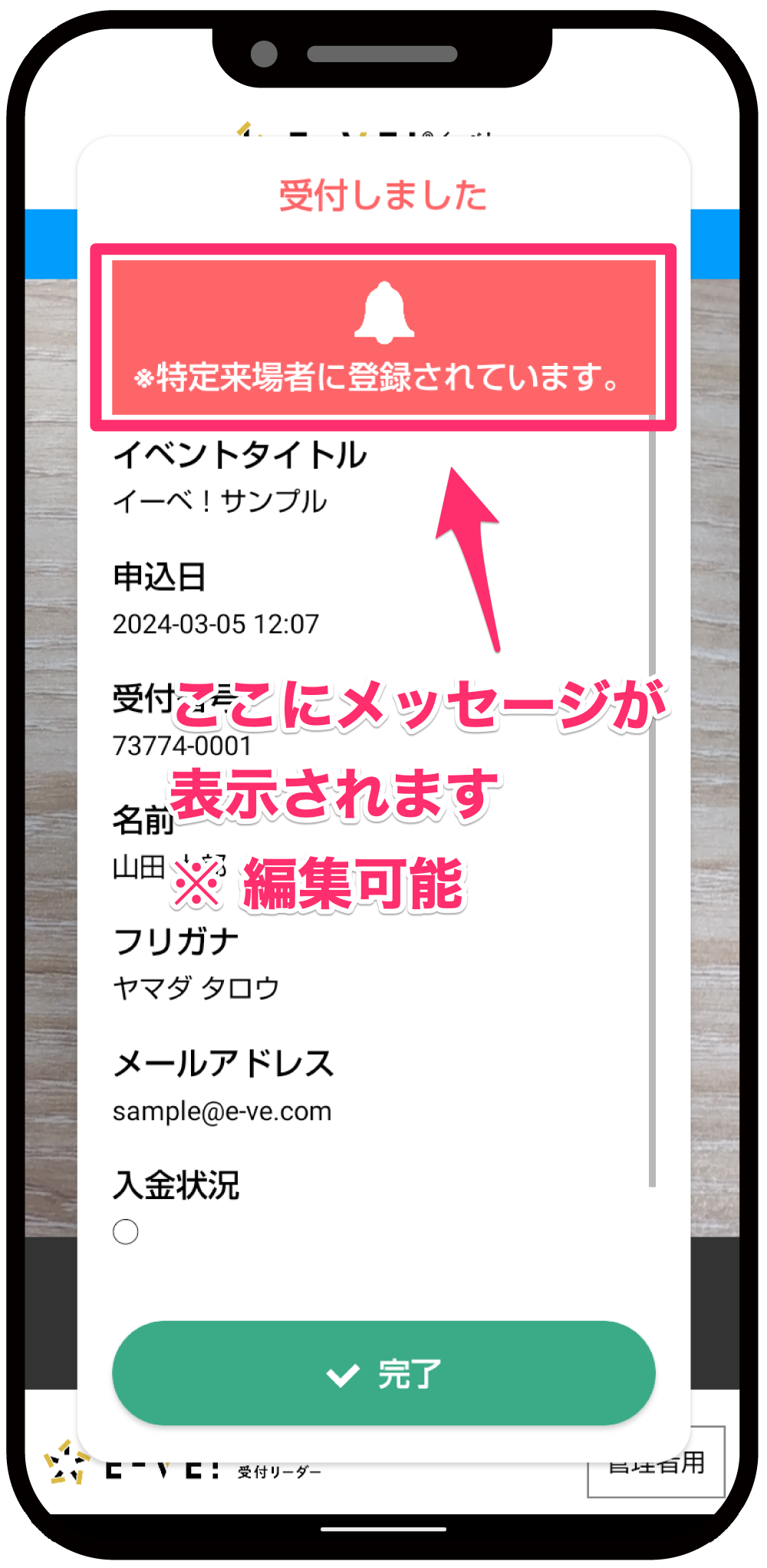
▼外付けリーダーを利用し、PCで受付したときの表示
受付用QRコードを読み取ると「受付済にしますか?」という表示の下に「※特定来場者に登録されています。」というメッセージが表示されます。
イーベ!受付リーダーアプリと同様、このメッセージを編集することができます。>> 編集方法を見る
また、特定来場者通知を受け取る担当者のメールアドレスも表示されます。
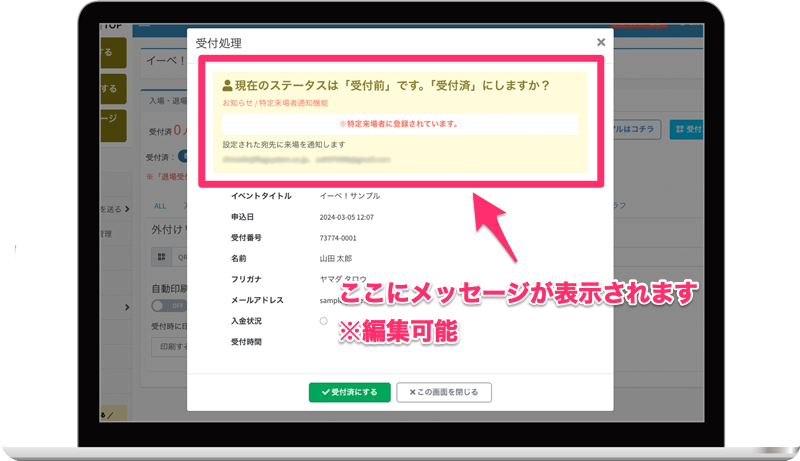
■ 通知頻度について
※「特定来場者」の表示と「お知らせメール」は、一度目の入場にのみ表示 し、退場時には表示されません。尚、再入場時も表示されません。